Depuis qu’Apple a développé iPhone5s, iPhone6 et iPhone6 plus, et a intégré une caméra arrière de 8 méga pixels avec une plus grande mémoire; de plus en plus de gens préfèrent prendre des photos avec leur iPhone. En effet, un appareil photo de 8 méga pixels offre une bonne qualité d’image qui répond très bien aux besoins de tous les jours. La plupart des gens, comme moi, ont tendance à transférer les photos sur PC ou sur Mac, afin de les partager avec des amis ou pour faire des modifications. Notez que ce transfert est indispensable après avoir pris beaucoup de photos sur votre iPhone. Toutefois, les gens rencontrent parfois des difficultés lorsqu’ils essaient de transférer photos iPhone vers Mac, du fait du processus compliqué d’iTunes. Voici alors un guide complet montrant deux méthodes faciles qui pourront vous aider à copier photos iPhone sur Mac via wifi.

Deux moyens populaires pour transférer photos iPhone vers Mac
iCloud – transférer automatiquement les photos
Comme iCloud est l’outil de stockage en nuage des appareils iOS, il vous permet de stocker toutes les photos et vidéos que vous avez prises. Ainsi, vous pouvez télécharger les photos dans votre iPhone sur iCloud.com sur Mac. Voyons comment cela fonctionne.
- Connectez votre iPhone à un réseau. Ouvrez «Réglages» > «iCloud» et veuillez entrer votre identifiant Apple. Créez un nouveau identifiant si vous n’en avez pas encore.
- Cliquez sur «Photos» en dessous de «iCloud Drive», puis activez la «Protothèque iCloud».
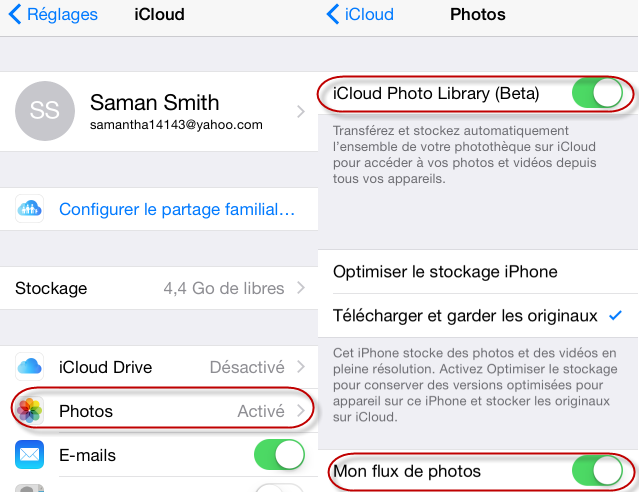
- Connectez le même identifiant Apple sur iCloud.com sur Mac et trouver l’icône photos.
- Double cliquez sur l’icône pour voir toutes les photos uploadées sur iCloud, et enfin téléchargez les photos que vous voulez transférer sur Mac.

Le transfert des phots sur Mac dépend de la vitesse de votre connexion internet.
Avantage:
Toutes vos photos peuvent-être uploadées sur iCloud automatiquement.
Inconvénients:
- Vous devez impérativement vous connecter à votre identifiant Apple si vous voulez copier photos iPhone sur mac, ce qui est un peu gênant.
- Ce n’est pas sécurisé. Rappelez-vous de la nouvelle qu’iCloud a été piraté. Vous êtes exposé au même risque si quelqu’un arrive à contourner vos données personnelles et votre mot de passe.
- Stockage limité à 5GB. Vous n’êtes pas en mesure de stocker de nombreuses photos, et spécialement si vous avez d’autres fichiers sur votre iCloud, et ceci peut conduire à l’échec du transfert.
Ce qui nous revient à poser la question «Comment transférer photos iPhone vers Mac ?» avec un outil aussi commode qu’iCloud mais sans risque ni limite. Voici alors une meilleure méthode.
AirMore – un outil de transfert efficace et sécurisé
Cet outil pratique est l’un des meilleurs outils de gestion d’appareils mobiles disponible sur le marché actuellement. Avec cet outil de gestion professionnel et sécurisé sur le web, vous êtes capable de transférer photos iPhone en seulement quelques clics. Vous n’avez pas besoin de connecter votre compte personnel, ni de fournir des informations personnelles. Vous devez seulement scanner le code QR pour vous connecter. Voyons comment cet outil fonctionne.
- Télécharger et installer AirMore sur votre iPhone à partir de App Store.
- Rendez-vous sur le site officiel de AirMore «airmore.net» et un code QR apparaîtra sur le web.
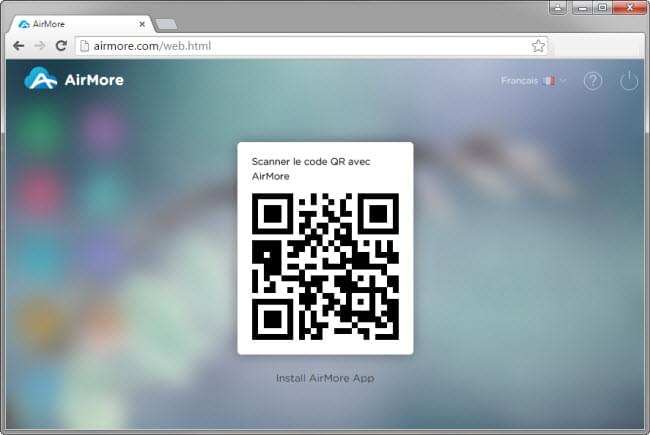
- Ouvrez l’outil pour scanner dans AirMore sur votre iPhone pour scanner le code QR, et cliquez sur «Accepter».
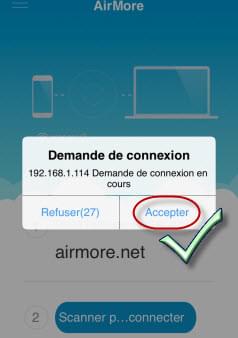
- Sur le web, cliquez sur «Photos» > «Pellicule» et choisissez les photos que vous voulez transférer, puis cliquez sur «Télécharger» pour les enregistrer dans votre Mac.

En peu de temps, vous pouvez voir les photos téléchargées efficacement et en sécurité sur votre Mac. La vitesse de transfert dépend certainement de la taille des photos et de la vitesse de la connexion internet.
Astuce: Assurez-vous que votre iPhone et votre Mac soient connectés au même réseau. C’est seulement de cette façon que vous pouvez transférer photos iPhone vers Mac. En outre, vous feriez mieux de ne pas recharger la page web lors du transfert, ou sinon vous devez vous reconnecter.
Conclusion
Vu les détails susmentionnés, nous savons que les deux outils ci-dessus peuvent-être utiliser pour transférer photos iPhone vers Mac. En tenant tous les aspects en considération, AirMore serait le meilleur choix.
- C’est gratuit et il n’y a pas de limite de stockage.
- C’est sécurisé parce qu’il ne fait jamais allusion à vos données personnelles. Avec cette application, vous savez comment transférer photos iPhone vers Mac facilement et efficacement.
- Cette application vous permet également de transférer et gérer les autres fichiers dans votre iPhone sur le web, des fichiers comme les documents, musiques, vidéos etc.
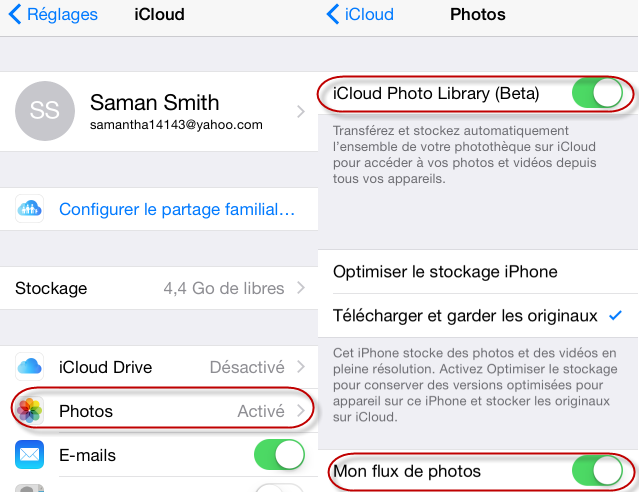
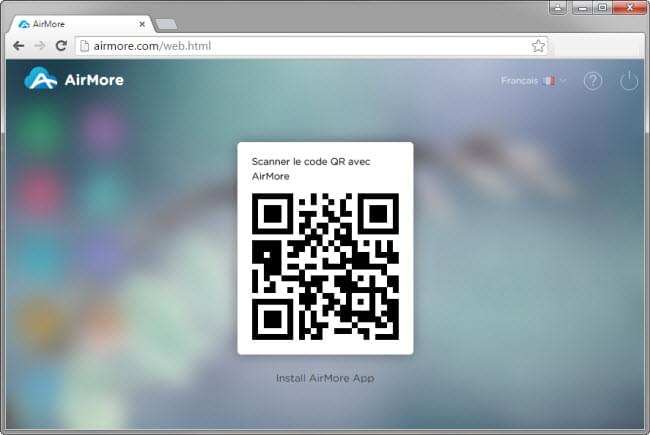
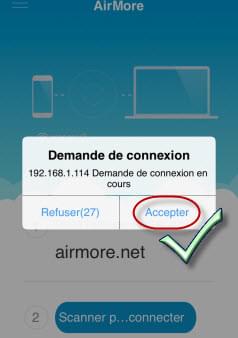
Laissez un commentaire